Excel复制过来是0怎么办? 在处理Excel数据时,遇到数据复制过来显示为0的情况,可能是由于单元格格式设置不正确、数据源中的特殊字符、公式错误等原因引起的。单元格格式设置不正确是最常见的原因之一,当单元格格式未设置为数字或常规时,复制的数据可能会被自动转化为0。解决这个问题的关键在于正确识别并处理不同的原因。
例如,当单元格格式设置不正确时,我们需要将目标单元格的格式设置为“常规”或“数字”。具体操作步骤如下:选中目标单元格或区域,右键点击选择“设置单元格格式”,在弹出的对话框中选择“数字”或“常规”,然后点击“确定”。这样,重新复制数据时就不会再显示为0。
一、单元格格式设置不正确
1. 检查并修改单元格格式
当复制数据到Excel中显示为0时,首先应检查目标单元格的格式。右键点击目标单元格,选择“设置单元格格式”,确保格式为“常规”或“数字”。单元格格式设置不正确是最常见的原因之一,当单元格格式未设置为数字或常规时,复制的数据可能会被自动转化为0。解决这个问题的关键在于正确识别并处理不同的原因。
2. 使用“文本到列”功能
如果修改单元格格式后问题仍未解决,可以尝试使用“文本到列”功能。选中目标单元格或区域,点击“数据”菜单,然后选择“文本到列”。按照向导步骤完成操作,确保数据格式正确。
二、数据源中的特殊字符
1. 检查源数据
有时候,源数据中包含特殊字符(如空格、非打印字符等),导致复制到Excel后显示为0。检查源数据,确保没有多余的特殊字符。可以使用Excel中的“查找和替换”功能,查找并删除特殊字符。
2. 使用CLEAN和TRIM函数
CLEAN和TRIM函数可以帮助清除数据中的非打印字符和多余空格。将数据复制到Excel后,使用这些函数处理数据。例如,假设数据在A1单元格中,可以在B1单元格中输入公式=TRIM(CLEAN(A1)),然后将结果复制到目标单元格。
三、公式错误
1. 检查公式
如果复制的数据包含公式,可能是公式错误导致结果显示为0。检查公式,确保没有错误。例如,除以0或引用的单元格为空等情况,都会导致结果为0。
2. 使用错误检查工具
Excel提供了错误检查工具,可以帮助识别和修正公式错误。点击“公式”菜单,选择“错误检查”,按照提示操作,修正公式错误。
四、数据类型不匹配
1. 数据类型转换
有时候,数据类型不匹配也会导致复制的数据显示为0。例如,从文本格式转换为数字格式时,可能会出现这种情况。可以使用VALUE函数将文本格式的数据转换为数字格式。例如,假设数据在A1单元格中,可以在B1单元格中输入公式=VALUE(A1),然后将结果复制到目标单元格。
2. 使用Paste Special功能
Paste Special功能可以帮助避免数据类型不匹配的问题。复制数据后,右键点击目标单元格,选择“选择性粘贴”,在弹出的对话框中选择“值”,然后点击“确定”。这样可以确保复制的数据以正确的类型粘贴到目标单元格。
五、工作表保护设置
1. 检查工作表保护设置
有时候,工作表保护设置会导致数据复制后显示为0。检查工作表保护设置,确保目标单元格未被保护。点击“审阅”菜单,选择“撤销工作表保护”,输入密码(如果有),然后点击“确定”。
2. 修改单元格保护属性
如果需要保护工作表但又希望复制数据到目标单元格,可以修改单元格保护属性。选中目标单元格,右键点击选择“设置单元格格式”,在弹出的对话框中选择“保护”选项卡,取消“锁定”复选框,然后点击“确定”。这样,即使工作表被保护,目标单元格仍然可以接受数据复制。
六、Excel版本兼容性问题
1. 检查Excel版本
不同版本的Excel在处理某些数据时可能会有差异。如果遇到复制数据显示为0的问题,可以检查Excel版本,确保使用的版本兼容。例如,从较新版本的Excel复制数据到较旧版本时,可能会出现兼容性问题。
2. 使用兼容模式
如果Excel版本不兼容,可以尝试使用兼容模式。点击“文件”菜单,选择“另存为”,在弹出的对话框中选择“Excel 97-2003工作簿”或其他兼容格式,然后点击“保存”。这样可以确保数据在不同版本的Excel之间正确传输。
七、数据链接断开
1. 检查数据链接
如果复制的数据来自外部链接,可能是链接断开导致数据显示为0。检查数据链接,确保链接有效。点击“数据”菜单,选择“编辑链接”,在弹出的对话框中检查链接状态,确保链接未断开。
2. 更新链接
如果链接断开,可以尝试更新链接。点击“数据”菜单,选择“编辑链接”,在弹出的对话框中选择链接,然后点击“更新”。这样可以确保数据链接恢复正常,数据复制后不会显示为0。
八、宏或VBA代码导致
1. 检查宏或VBA代码
如果工作簿中包含宏或VBA代码,可能是代码错误导致数据复制后显示为0。检查宏或VBA代码,确保没有错误。例如,代码中可能包含清空单元格或错误处理的操作。
2. 调试代码
使用Excel提供的调试工具,逐步调试宏或VBA代码,找出并修正错误。点击“开发工具”菜单,选择“宏”或“Visual Basic”,在弹出的窗口中调试代码,确保代码正确无误。
九、Excel设置问题
1. 检查Excel设置
某些Excel设置可能会导致数据复制后显示为0。检查Excel设置,确保没有错误。例如,“自动计算”设置可能会影响公式结果。点击“文件”菜单,选择“选项”,在弹出的对话框中检查各项设置,确保设置正确。
2. 恢复默认设置
如果无法找到具体原因,可以尝试恢复Excel默认设置。点击“文件”菜单,选择“选项”,在弹出的对话框中选择“自定义功能区”,然后点击“重置”,选择“重置所有自定义”。这样可以恢复Excel默认设置,解决数据复制后显示为0的问题。
十、系统问题
1. 检查系统资源
有时候,系统资源不足也会导致Excel出现问题,数据复制后显示为0。检查系统资源,确保内存和硬盘空间充足。关闭不必要的程序和进程,释放系统资源。
2. 重启系统
如果系统资源充足但问题仍未解决,可以尝试重启系统。保存所有工作,关闭Excel和其他程序,然后重启系统。重启后再次尝试复制数据,检查问题是否解决。
十一、使用第三方工具
1. 使用第三方数据处理工具
如果以上方法均未能解决问题,可以尝试使用第三方数据处理工具。这些工具通常具有更强的数据处理能力,可以解决Excel中无法处理的问题。例如,使用专门的数据清理工具,可以有效处理数据中的特殊字符和格式问题。
2. 数据导入导出工具
使用第三方数据导入导出工具,可以避免Excel版本兼容性和数据链接问题。例如,使用CSV文件格式导出数据,然后在目标工作簿中导入,可以确保数据格式和内容正确无误。
十二、求助专业技术支持
1. 联系技术支持
如果问题依然无法解决,可以联系专业的技术支持团队。提供详细的问题描述和操作步骤,寻求专业帮助。技术支持团队通常具有丰富的经验和技术能力,可以快速定位并解决问题。
2. 参与在线论坛和社区
参与在线的Excel论坛和社区,向其他用户寻求帮助。描述问题,提供操作步骤和截图,寻求其他用户的经验和建议。在线论坛和社区通常有许多Excel专家和用户,可以提供有效的解决方案。
通过以上十二个方面的详细介绍,可以帮助用户解决Excel复制数据显示为0的问题。每个方法都有其适用的场景和操作步骤,用户可以根据具体情况选择合适的方法进行处理。希望这篇文章能够帮助您顺利解决问题,提高Excel数据处理的效率和准确性。
相关问答FAQs:
Q: 我将Excel中的数据复制到其他地方时,为什么复制过来的数值都变成了0?A: Excel复制过来是0可能是因为格式不匹配。尝试将目标区域的格式更改为与原始数据相同的格式,例如数字格式或文本格式。
Q: 为什么我复制Excel中的数据到其他应用程序时,复制过来的数值都变成了0?A: 当复制Excel数据到其他应用程序时,可能会出现数值变成0的情况。这可能是因为目标应用程序无法正确解析Excel中的特定格式或公式。尝试将数据以不同的格式(如纯文本)复制到目标应用程序中,以保留原始数值。
Q: 我使用Excel复制数据到另一个单元格时,为什么复制过来的数值变成了0?A: 如果在Excel中复制数据到另一个单元格时,数值变成了0,可能是因为目标单元格的格式不匹配。请确保目标单元格的格式与原始数据的格式相匹配,尤其是数字格式。您可以尝试右键单击目标单元格,选择“格式单元格”,然后选择正确的格式。
文章包含AI辅助创作,作者:Edit1,如若转载,请注明出处:https://docs.pingcode.com/baike/4912737